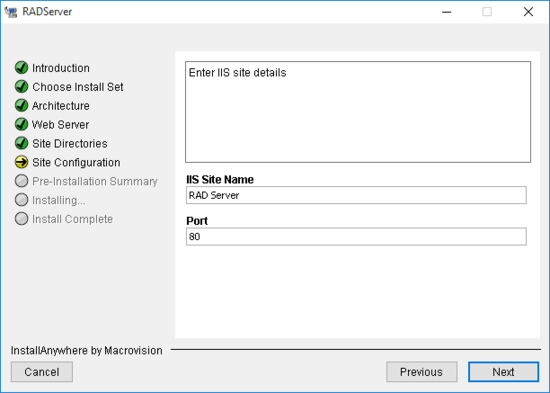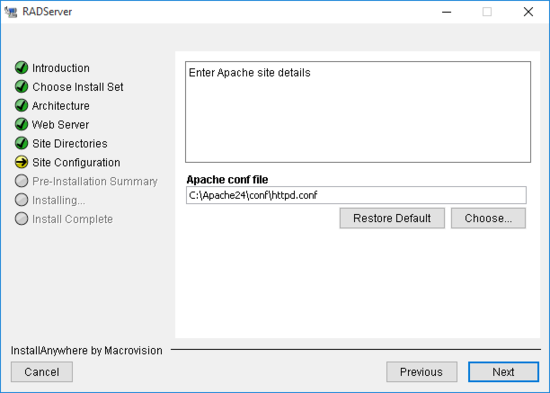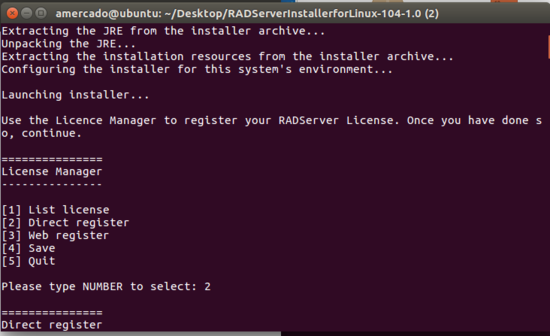RAD サーバーのインストール
RAD Studio を Windows サーバーにデプロイするために RAD Server を使用します。
Windows 上での RAD Server のデプロイメント インストール
Windowsオペレーティング システムに RADServer をインストールするには、次の手順に従います:
- RAD Studio をインストールします。
必ず、Interbase をインストーラの 追加オプションでインストールしておいてください。
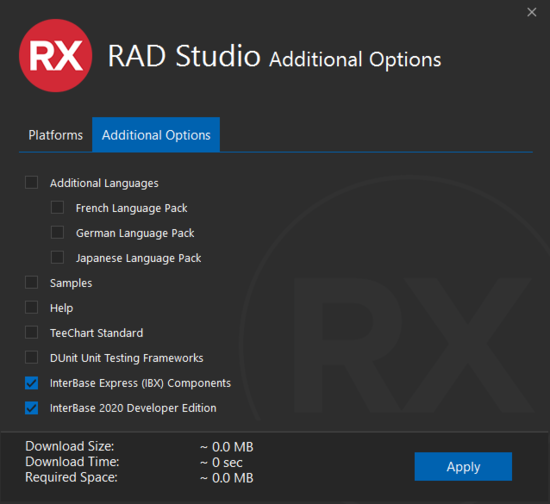
- GetIT パッケージ マネージャ に移動します。
RAD Server Installer for Windows 1.0 を検索します。
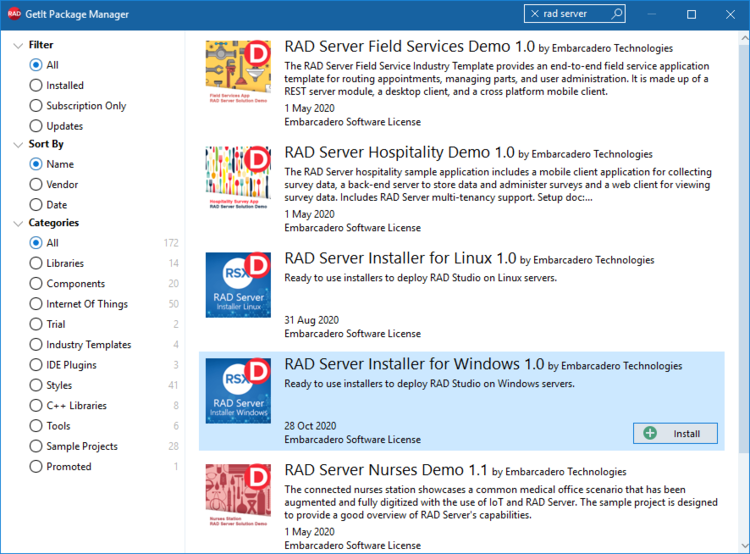
- インストール を選択します。
- 依存関係ライセンス ウィンドウで、ライセンス条項を一読します。
- インストールが完了したら、ウィンドウを閉じます。
- RADServer インストーラがダウンロードされたフォルダが表示されます。
- RADServer アプリケーションを開きます。
メモ: インストールを実行する際には、マシンで開かれているすべてのプログラムを閉じてください。
- RADServer ウィザードが現れます。
- インストール セットを「標準」または「カスタム」から選択します。
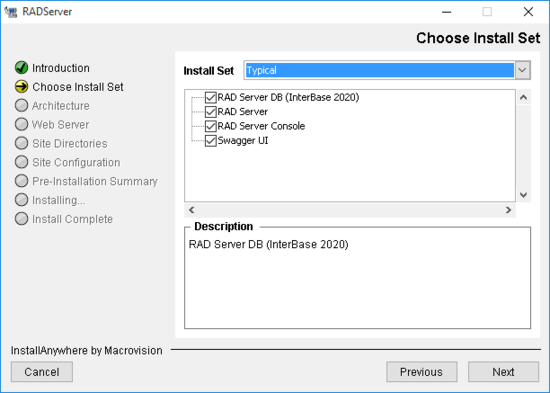
- アーキテクチャを選択します。
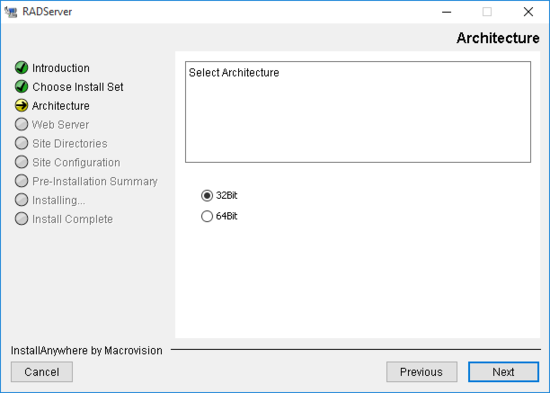
- Web サーバーを選択します。
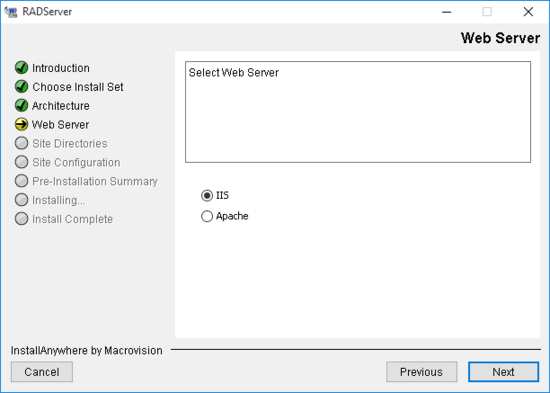
- RADServer 用のディレクトリを選択します。
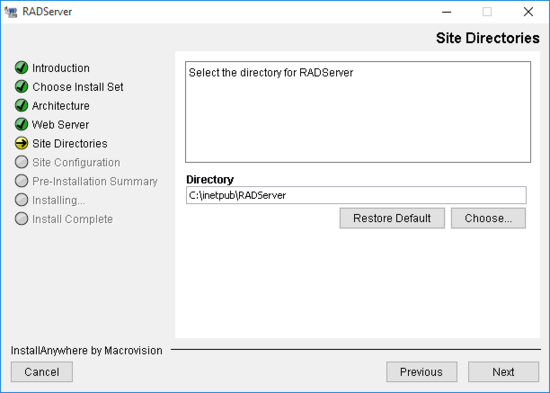
- ルート サーバーとルート コンソールのパスを構成します。
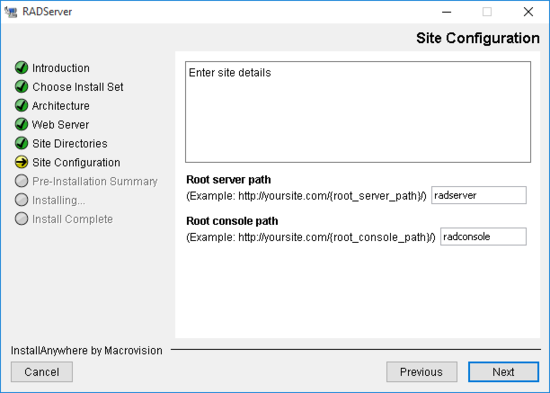
- サイトの詳細を入力します:
-
- IIS の場合、サイト名とポートを入力します。
- IIS の場合、サイト名とポートを入力します。
- Apache の場合、構成ファイルを用意します。
- Apache の場合、構成ファイルを用意します。
-
- インストール前の概要を確認します。
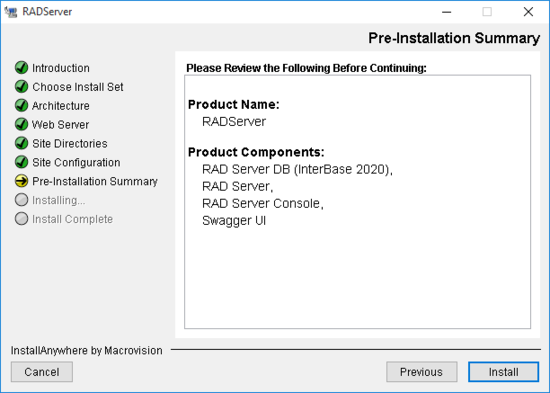
- インストールをクリックします。
- インストール中に、InterBase ライセンスが要求されます。
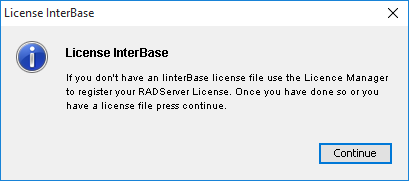
- 続行をクリックします。
- Embarcadero 製品の登録 ウィンドウが表示されます。
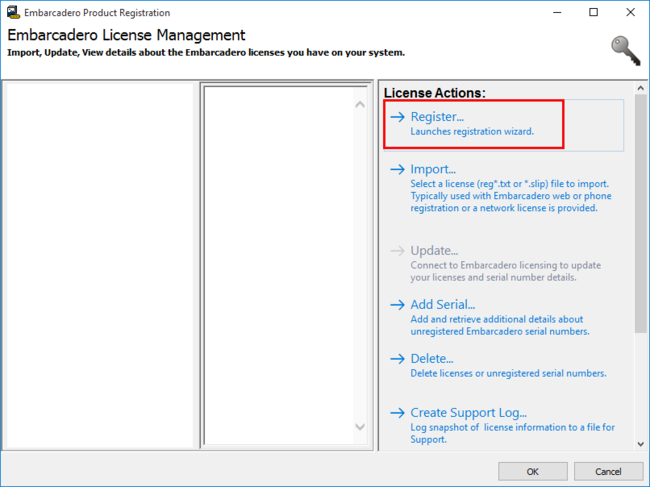
- 登録 をクリックします。
- ライセンス情報を要求するウィンドウが現れます。
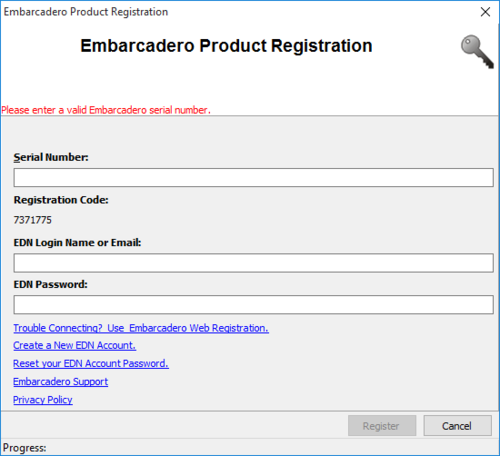
- 入力をし、登録をクリックします。
- ライセンスが登録されると、次のウィンドウが表示されます。
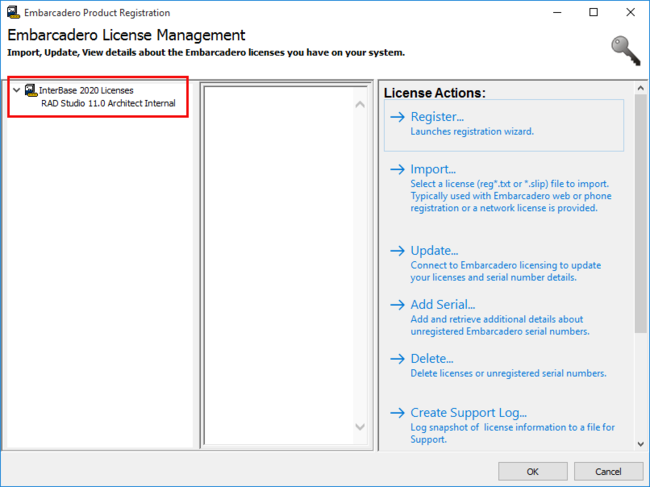
- OKをクリックします。
- RADServer ウィザードがインストールを完了したら、終了をクリックします。
Linux 上での RAD Server のデプロイメント インストール
- GetIT パッケージ マネージャ に移動します。
- RAD Server Installer for Linux 1.0 を検索します。
550px
- インストール を選択します。
- ダウンロードされた .zip ファイルを Linux マシンにコピーします。
- ファイルを抽出し、抽出されたフォルダ内のターミナル ウィンドウを開きます。
- 以下のコマンドを実行します:
-
sudo sh ./radserver_install.sh
-
- パスワードを入力し、Enter をクリックします。
- この後、インストーラは起動し、Apache のインストールを確認します。[はい]を選択し、〔Enter〕を押します。
550px
- 次の画面で、インストールしたい項目を選択します。[OK]をクリックします。
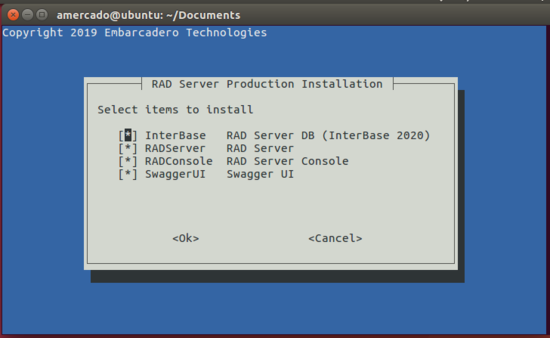
- ターミナルで ライセンス マネージャが表示され、登録について 3 つのオプションが提示されます。希望するオプションを選択し、指示に従います。
- 登録が正常に終了したら、5番(終了)を選択してインストールを続行します。